Roku TV è un popolare dispositivo di streaming che ti consente di aggiungere più canali di streaming e guardarli dalla tua TV. Tuttavia, molti utenti hanno segnalato che le loro sessioni di streaming sono state interrotte da un enigmatico problema tecnico: codice errore Roku 014.30.
In questo articolo spiegheremo cosa causa il codice di errore Roku 014.30 e quali passaggi puoi eseguire per risolverlo.

Che cosa causa il codice di errore Roku 014.30?
Nella maggior parte dei casi, il codice di errore 014.30 è causato da una connessione Internet scarsa o inesistente. Tuttavia, esistono diversi possibili motivi per cui si verifica questo codice di errore, tra cui:
Come risolvere il codice di errore Roku 014.30
Ecco 5 passaggi per correggere questo frustrante codice di errore.
1. Controlla la tua connessione Internet

La prima cosa da fare è assicurarti che Internet non sia inattivo. Ecco alcune cose da provare:
Se questi passaggi non funzionano, consulta la nostra guida completa su come risolvere i problemi di una connessione Internet scadente.
Puoi anche verificare che stai ottenendo la massima velocità di download eseguendo un test della velocità di Internet. Se tutto funziona correttamente, è ora di passare al passaggio successivo.
2. Riavvia il tuo dispositivo Roku
Un semplice riavvio può risolvere molti problemi. Utilizzando Roku Remote, accedi alle impostazioni del tuo dispositivo premendo il pulsante Homee selezionando Impostazioni>Sistema. Qui, seleziona Riavvia il sistema, quindi Riavviaper confermare la tua scelta. Una volta ripristinato il dispositivo, controlla se funziona correttamente.
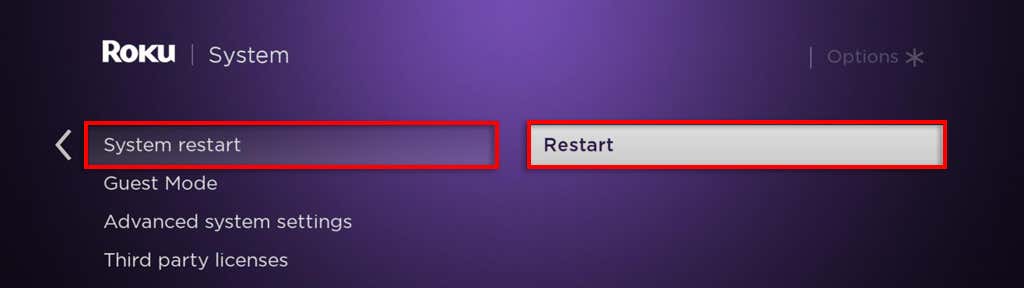
3. Controlla la connessione di rete del tuo dispositivo Roku
Successivamente, è il momento di assicurarti che il tuo dispositivo Roku sia configurato correttamente. Per farlo:
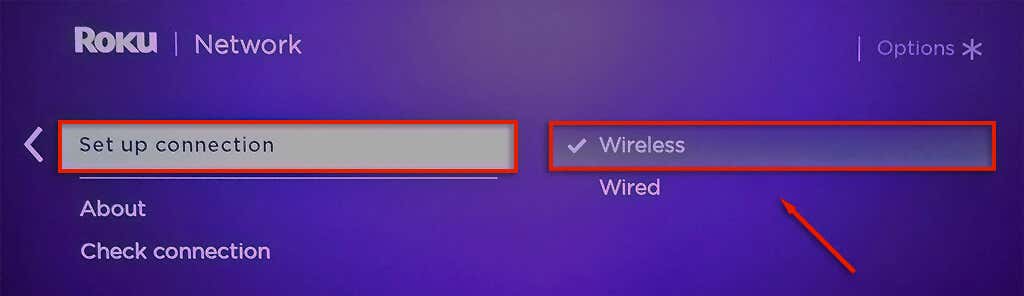
4. Aggiorna il tuo dispositivo Roku
Se il problema persiste, puoi provare aggiornando il tuo dispositivo Roku alla versione più recente. Per farlo, dovrai farlo collegarlo a un'altra rete Wi-Fi (come il tuo hotspot mobile) o tramite un cavo Ethernet al router.
Una volta connesso, vai a Impostazionie seleziona Aggiornamento del sistema(o Aggiorna softwarea seconda della versione). Al termine, riavvia il dispositivo e connettiti alla rete Wi-Fi originale.
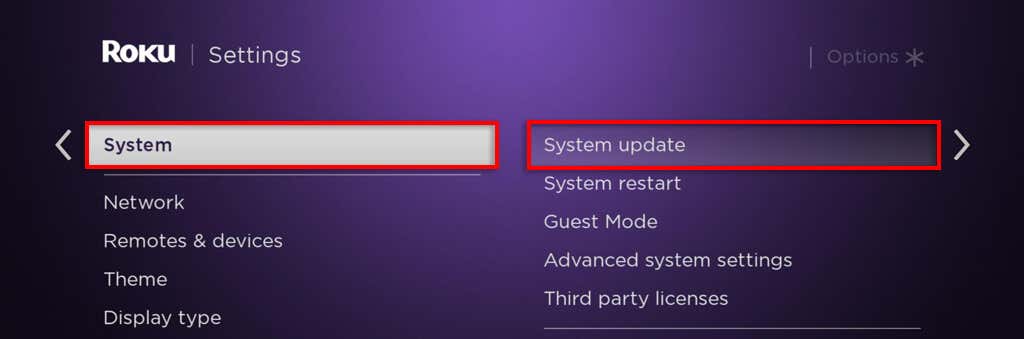
5. Ripristina le impostazioni di fabbrica del tuo dispositivo Roku
Se nient'altro ha funzionato, la tua ultima risorsa è ripristino delle impostazioni di fabbrica il tuo dispositivo Roku e sperare che cancelli l'errore. Per farlo:
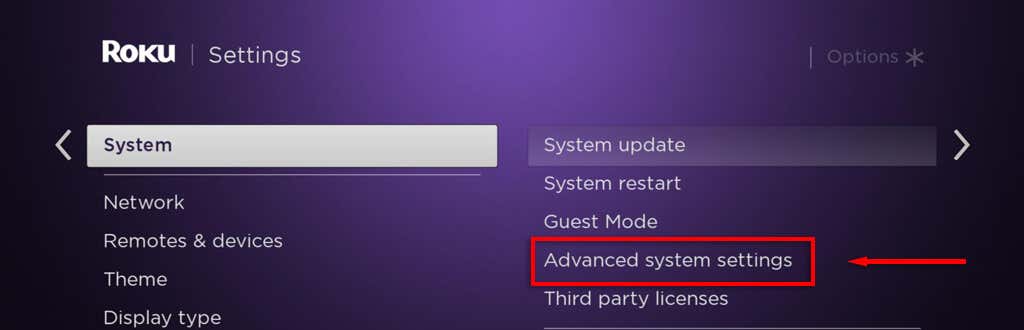
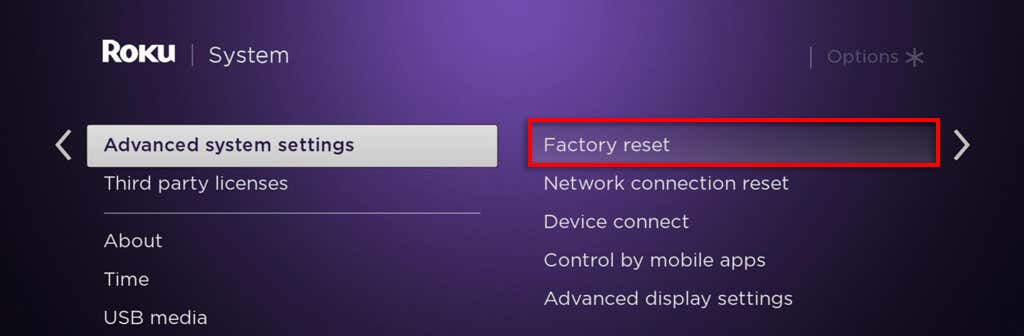
Lo streaming non è mai stato così facile
I dispositivi Roku rendono molto più semplice la visione di servizi di streaming come Netflix, Hulu e Amazon Prime, se funzionano correttamente. Speriamo che questa guida alla risoluzione dei problemi ti abbia aiutato a rimettere in funzione il tuo Roku. In caso contrario, prova a contattare l'assistenza clienti di Roku sul loro sito Web ufficiale..